同时显示文件夹大小的其它“免费”方案
还在为文件夹大小统计而烦恼?这几款神器总有一款适合你
前言
在日常的电脑使用中,我们经常需要清理磁盘空间,但面对众多文件夹,快速找出哪些占用了大量空间是一个难题。本文将介绍并对比几款用于分析文件夹大小的工具,从经典的 Total Commander 插件到功能强大的 Everything,希望能帮助你找到最适合的解决方案。
一、曾经的经典:VisualDirSize for Total Commander
很多 Total Commander 的老用户可能都听说过 VisualDirSize 这款插件。它能够直观地以图形化方式显示文件夹大小,非常方便。
然而,这款插件也存在一些比较明显的局限性:
- 只支持 32 位: 在如今 64 位系统普及的时代,这无疑是一个硬伤。
- 停止更新: 插件的开发早已停滞,无法享受到后续的功能改进和问题修复。
此外,Total Commander 本身并非完全免费。虽然有类似 TCLive 这样的工具可以跳过每次启动时的选择提示,但这终究不是一个完美的解决方案。
二、功能强大的收费软件:FolderSizes
接下来是 FolderSizes。这是一款专业的磁盘空间分析工具,因为它是一款收费软件,所以一直处于持续的开发和更新中,功能也远比许多免费工具强大。
FolderSizes 不仅提供了详细的文件夹大小报告,还支持各种图表展示,让用户能够一目了然地分析磁盘占用情况。同时,它也提供了一个功能相对精简的免费版本,可以满足基本的分析需求。
三、Total Commander 的现代替代方案:DirSizeCalc 插件
为了弥补 VisualDirSize 的不足,Total Commander 社区中也涌现了新的插件。从 2015 年开始,DirSizeCalc (WDX 插件 和 WLX 插件) 成为了一个不错的选择。
-
WDX 插件 (DirSizeCalc): 这个内容插件的主要功能是计算文件夹大小。在较新版本(如 TC UP 9.2,仅支持64位)的 Total Commander 中,可以通过快捷键
Alt+Shift+Enter激活。它的工作方式是逐个计算每个文件夹的大小,然后以纯数字的形式显示出来。虽然实用,但计算过程可能比较缓慢。 -
WLX 插件 (DirSizeCalc Charts): 这个查看器插件的作用是将 WDX 插件计算出的数字结果,以更直观的图形化方式(如饼图)展示出来。
下图是其他用户展示的 DirSizeCalc Charts 效果图:
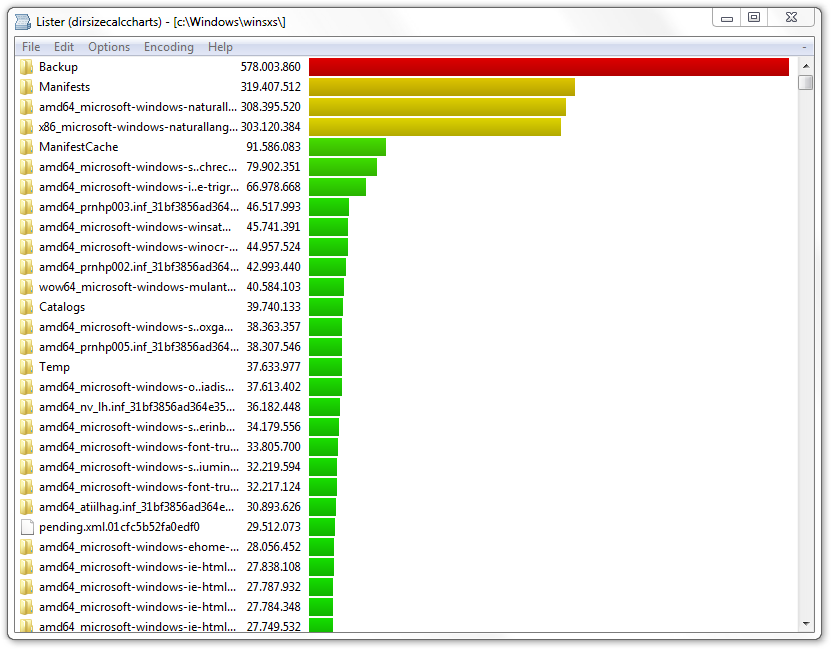
不过,在我的实际测试中发现,TC UP 9.2(64位)默认并不包含这个 WLX 插件,我猜测可能存在 64 位的兼容性问题(我的猜测并不正确)。但我尝试了手动下载安装,最终也成功了:
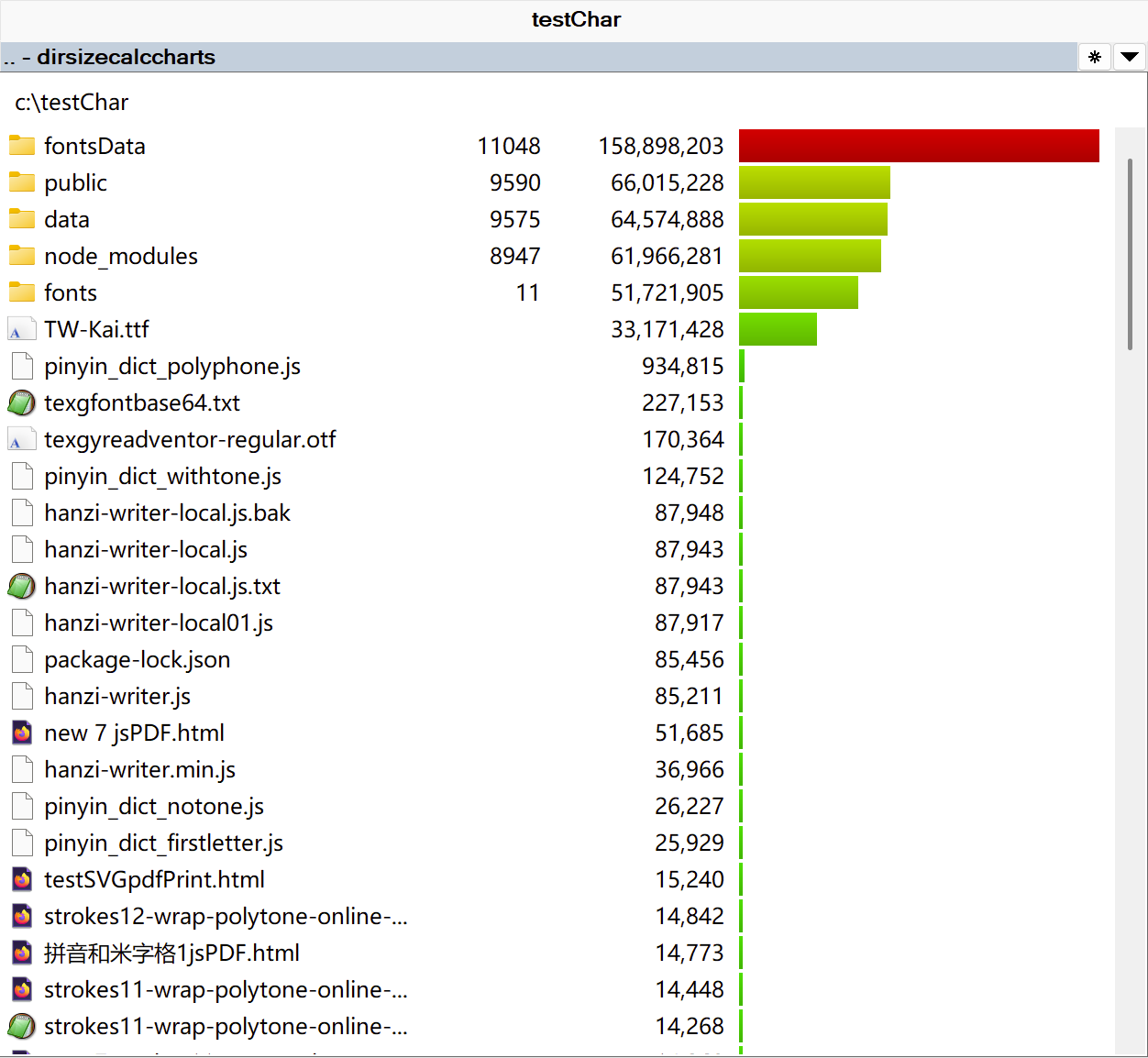
四、意外的惊喜:Everything 1.5 Alpha 版
如果你的需求只是显示文件夹尺寸并支持排序,而对图形化显示没有执念,那么有一个更强大、更集成化的工具可以完美满足你,那就是大名鼎鼎的 Everything!
在 Everything 1.5 Alpha 版本 中,已经内置了计算并显示文件夹大小的功能。你只需要在搜索结果中开启“大小(Size)”列,它就能快速计算并展示所有文件和文件夹的尺寸,并且可以点击列标题进行排序。
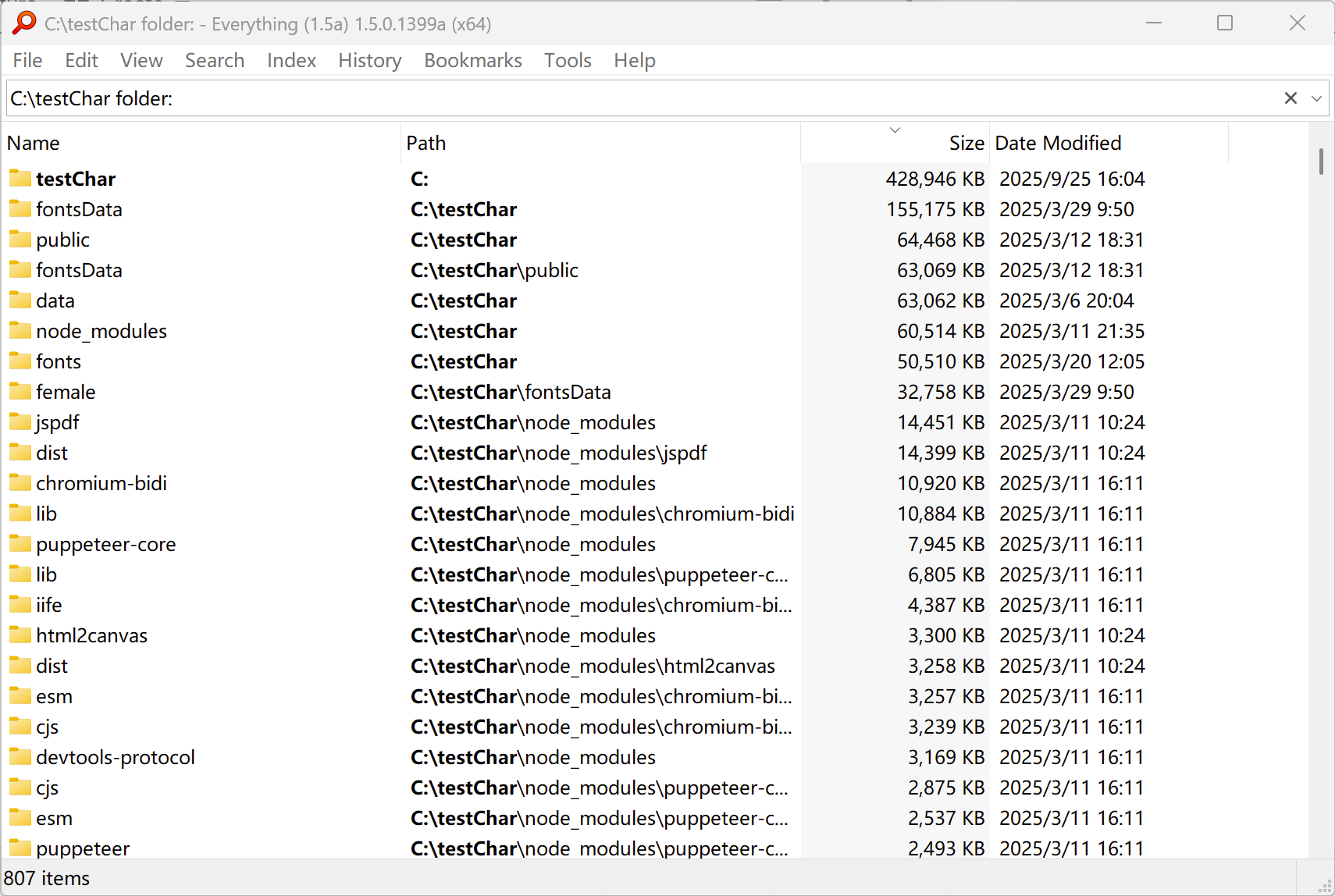
总结
对于追求效率的用户来说,一个工具能解决多种需求无疑是最理想的。Everything 从一个单纯的文件名搜索神器,逐渐集成越来越多的实用功能,如今连文件夹大小分析也能胜任,极大地提高了我们的工作效率。如果你还在寻找一款轻便、快速且功能强大的文件夹大小分析工具,不妨试试最新版的 Everything。
以下为原文,以上经gemini改写
之前提到Total commander中的VisualDirSize,局限性是只支持32位,至今已经不再更新了。total commander本身也不是纯免费,不付费每次打开都要选择1,2,3,虽然有TCLive等自动跳过方案,当然并不完美。
其次是FolderSizes,也同时提供低配置的免费版,而且因为收费,持续开发中,显示功能更为强大。
然后,Total commaner中又有2015年开始提供的wdx和 wlx插件DirSizeCalc,这个wdx在TC UP最新的9.2版(仅支持64位)中通过快捷键alt+shift+enter可以激活,但其实是缓慢计算每一个文件夹大小并以数字形式显示的。按道理,对应的wlx,实际是把它的wdx插件计算出来的数字的内容、转换一下用图标(包括Pie\图等形式显示),但TC UP9.2默认不包括(我推测是64位支持有问题),所以就不再进一步尝试了。这里是别人显示的效果
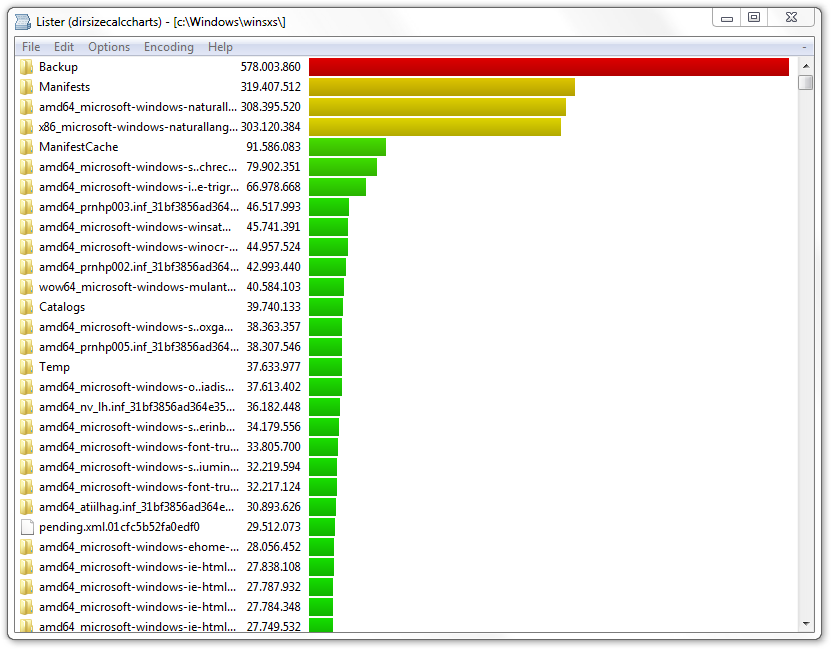
我尝试了一下,自己也可以安装成功(但TC UP 9.2中的确需要自己手动安装):
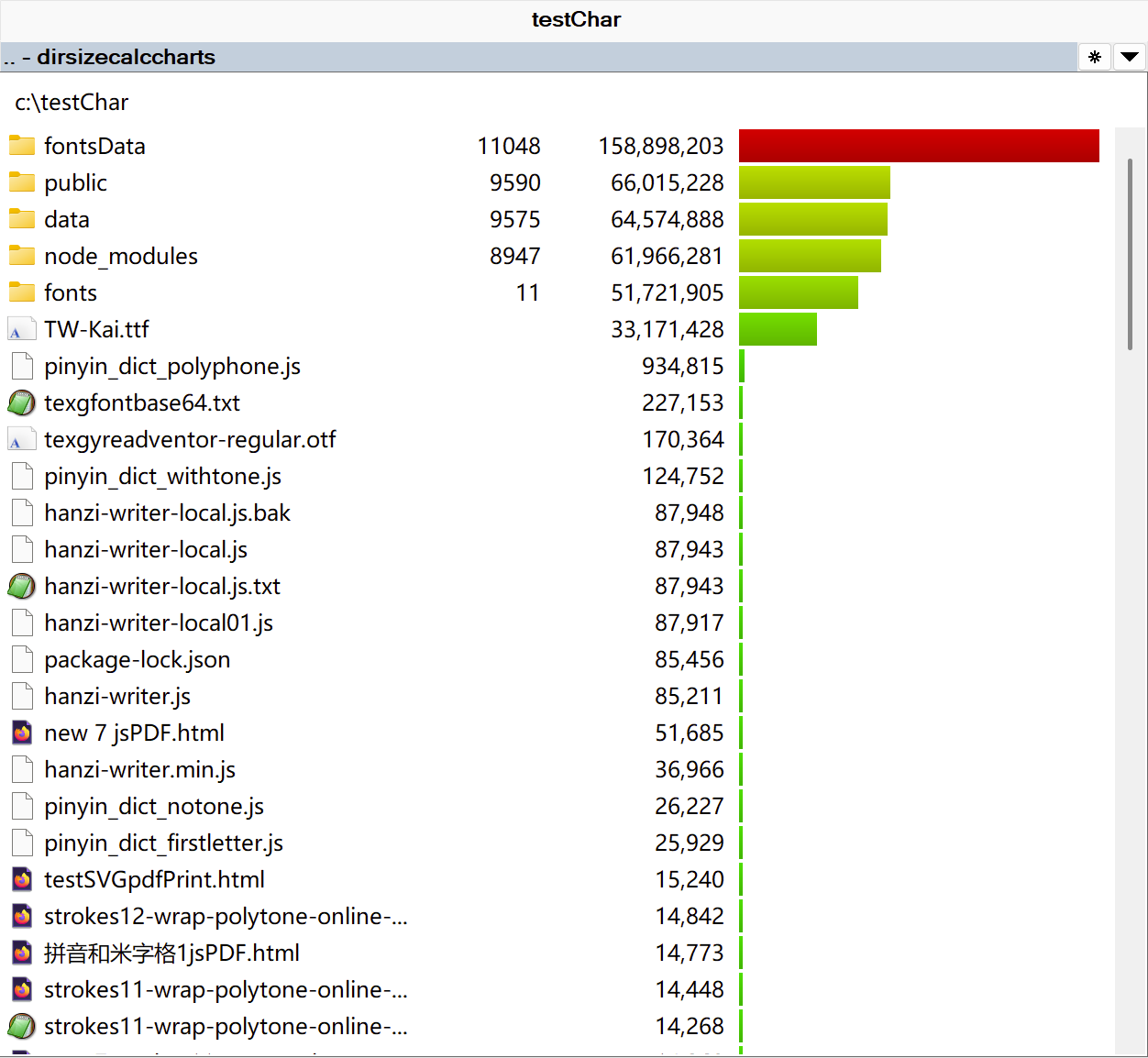
而显示到类似程度:文件夹尺寸可显示、而且可以排序,但不追求图形化方式,实际上无意间发现另外一个强大工具已经具备这个功能了:那就是 everything 1.5a版本!
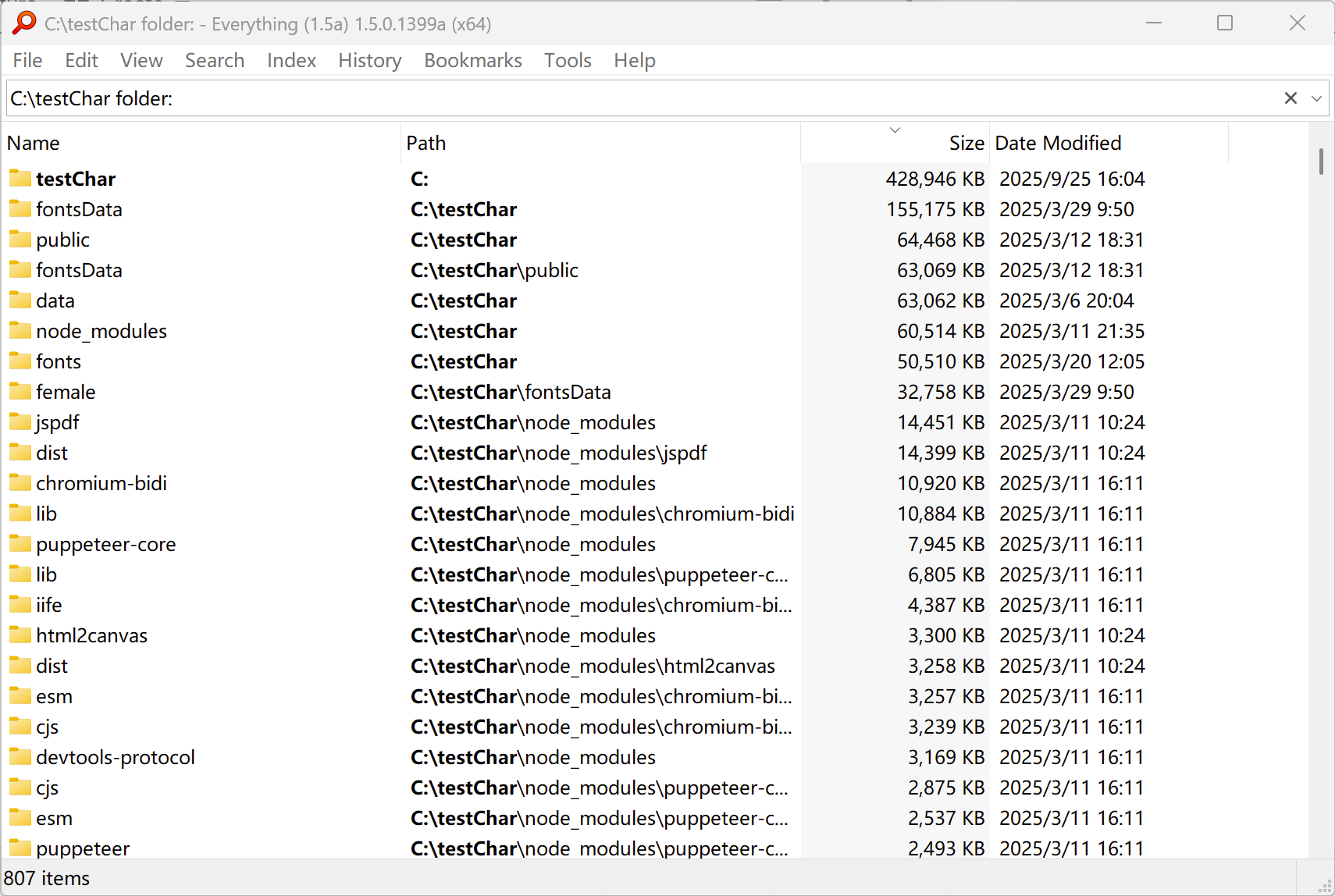
一个工具同时有多重用途,这是最理想的了。
